macps插件怎么安装 mac版Photoshop 插件下载和安装教程详解
macps插件怎么安装,Photoshop插件是Photoshop软件中的重要组成部分,能够为用户提供更多更丰富的功能和高质量的效果。在Mac版Photoshop中,安装插件也非常方便,只需要简单的几步操作就能完成。那么如何下载和安装Mac版Photoshop插件?本文将为大家详细介绍,帮助大家轻松掌握插件安装的技巧。
mac版Photoshop 插件下载和安装教程详解
一、直接安装大多数插件都有直接安装包,例如 Luminar、Exposure等,双击进行安装就会自动安装好,比较省心。
二、手动安装插件安装方法1:
插件安装方法—复制下面路径—前往—文件夹/Library/Application Support/Adobe/CEP/extensions 把插件文件夹复制进去。
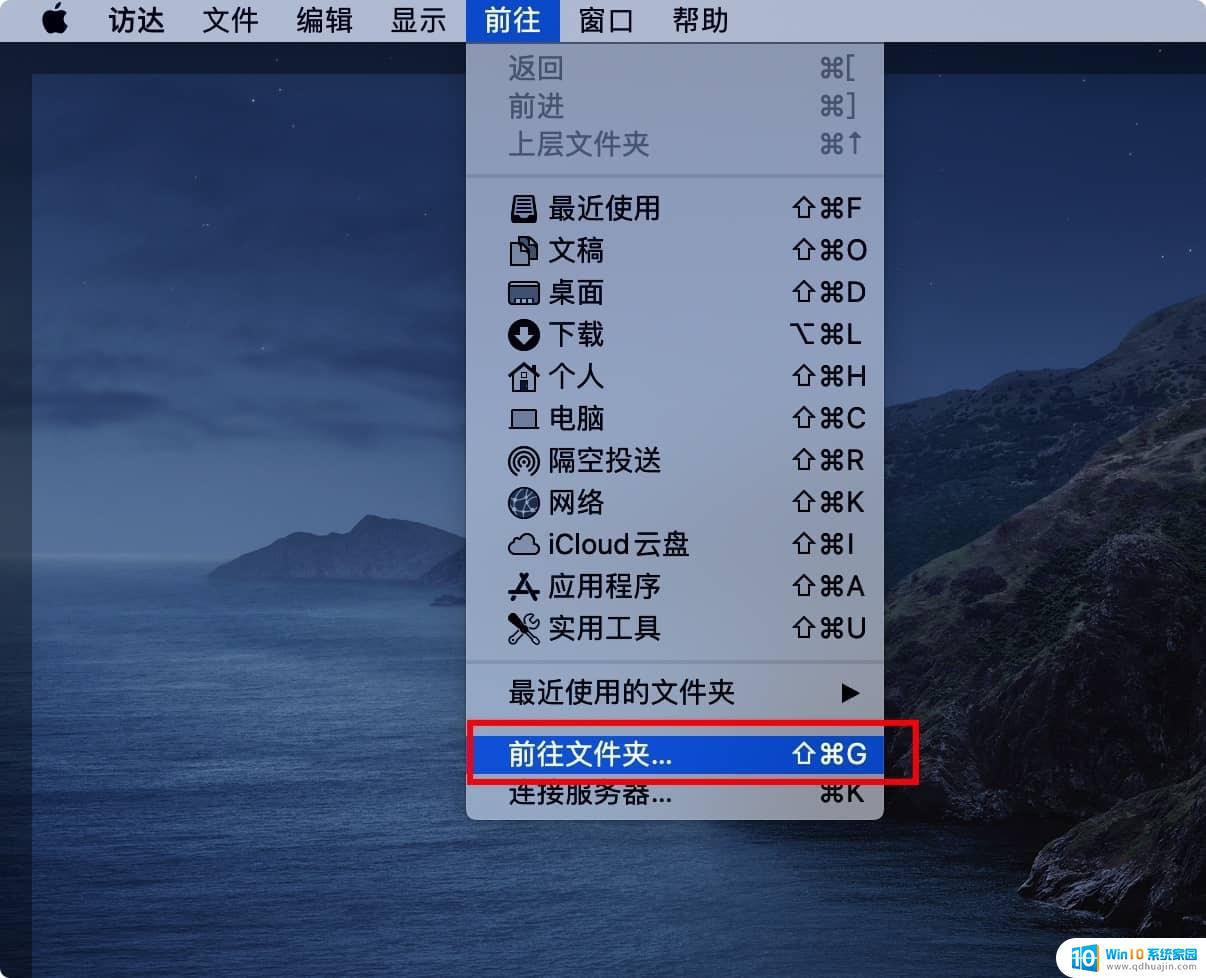
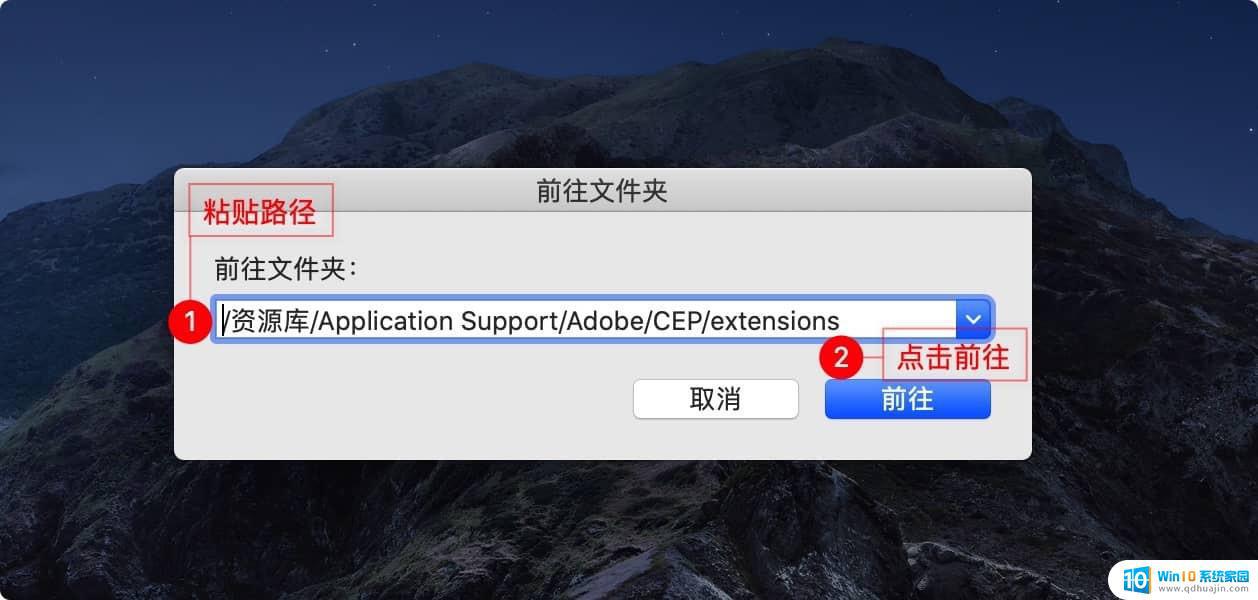
方法2:
打开访达,点击顶部菜单“前往”打开里面“应用程序”打开 Adobe PhotoShop 文件夹,在PS图标上进行右击,选择“显示包内容”,然后依次进入 Contents/Resources/CEP/extensions,将插件文件夹复制进去。
 显示“无法加载扩展”解决方法
显示“无法加载扩展”解决方法在终端输入以下代码
defaults write com.adobe.CSXS.9 PlayerDebugMode 1滤镜安装
打开访达,点击顶部菜单“前往”打开里面“应用程序”打开 Adobe Photoshop 2021 文件夹,将滤镜文件夹复制到 Plus-ins 这个文件夹中。
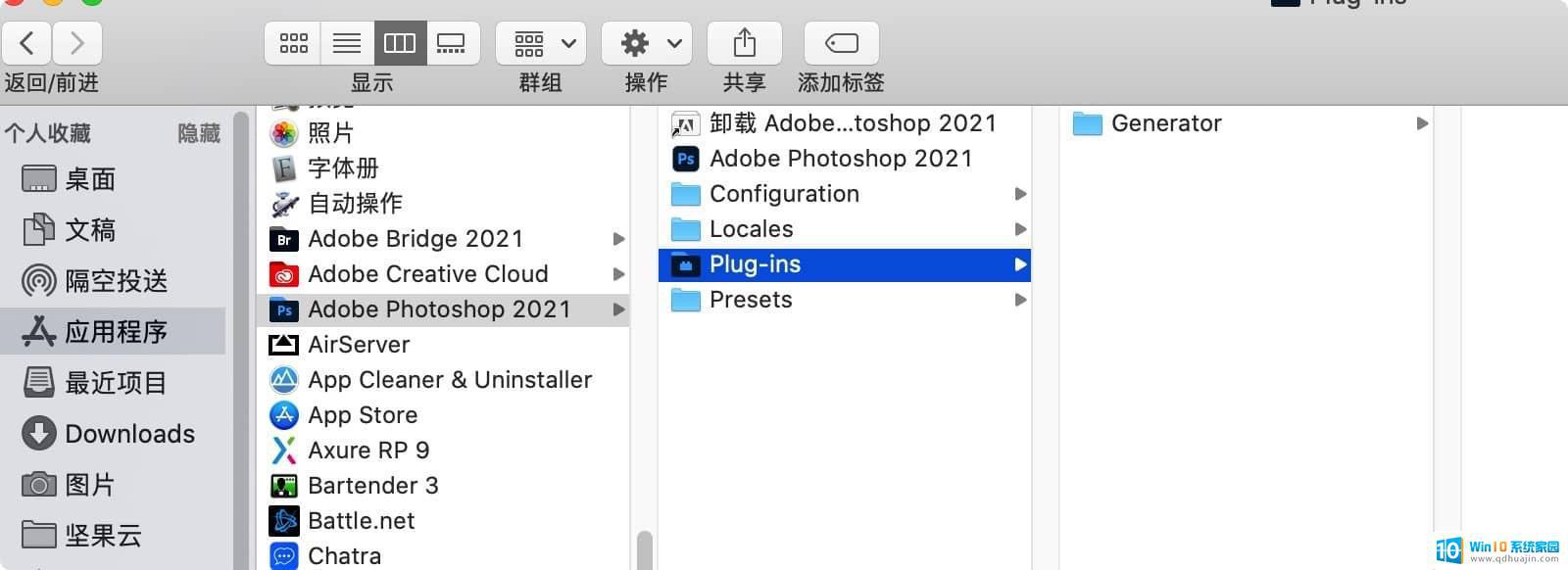 笔刷文件abr、动作文件atn
笔刷文件abr、动作文件atn将笔刷文件abr格式、动作文件atn格式直接拖到ps窗口中即可,在PS里的笔刷和动作窗口中可以查看。
本文本源:macps插件怎么安装 插件安装教程
总体来说,安装Mac版Photoshop插件并不难,只需要确保插件的格式和版本与当前使用的Photoshop相匹配即可。而安装好插件之后,我们可以享受到更多的Photoshop功能和更加高效的设计体验。希望本篇教程能够帮助各位读者顺利安装和使用Photoshop插件,达到事半功倍的效果。
macps插件怎么安装 mac版Photoshop 插件下载和安装教程详解相关教程
热门推荐
系统安装教程推荐
- 1 平板能连接鼠标吗 无线鼠标在平板电脑上的安装方法
- 2 下载一半的安装包怎么删除 电脑安装包删除方法
- 3 win11edge浏览器active插件加载设置 edge浏览器插件安装指南
- 4 win11无法安装软件的教程 Win11升级后无法安装软件怎么办
- 5 win11怎么使用谷歌浏览器 谷歌浏览器安装教程
- 6 wim win10 安装 win10系统怎么装U盘
- 7 win11怎么也安装不上 framework3.5 win11netframework3.5安装不了怎么处理
- 8 win11不能安装太极神器 win11检测工具安装失败怎么办
- 9 win11安装到83不动了 Win11 24H2 安装 9 月更新问题
- 10 acer台式电脑安装win10教程 win10系统怎么装U盘
win10系统推荐
- 1 萝卜家园ghost win10 64位家庭版镜像下载v2023.04
- 2 技术员联盟ghost win10 32位旗舰安装版下载v2023.04
- 3 深度技术ghost win10 64位官方免激活版下载v2023.04
- 4 番茄花园ghost win10 32位稳定安全版本下载v2023.04
- 5 戴尔笔记本ghost win10 64位原版精简版下载v2023.04
- 6 深度极速ghost win10 64位永久激活正式版下载v2023.04
- 7 惠普笔记本ghost win10 64位稳定家庭版下载v2023.04
- 8 电脑公司ghost win10 32位稳定原版下载v2023.04
- 9 番茄花园ghost win10 64位官方正式版下载v2023.04
- 10 风林火山ghost win10 64位免费专业版下载v2023.04